Lär dig hur du gör en bild tydligare med dessa enkla metoder
När du tar en bild som visar sig vara suddig anses det vara en defekt. Och det är väldigt otillfredsställande när man har en suddig bild. Men som tur är finns det massor av applikationer nuförtiden som kan hjälpa dig att skärpa och göra din bild oskarp. Adobe Photoshop är bland de kända fotoredigeringsprogrammen. Det är dock inte ett nybörjarvänligt verktyg. Därför kommer vi att presentera de mer enkla metoderna du kan använda för att få din suddiga bild att ha utmärkt kvalitet. Läs det här avsnittet nedan för att lära dig hur man gör en bild tydligare med enkla steg.
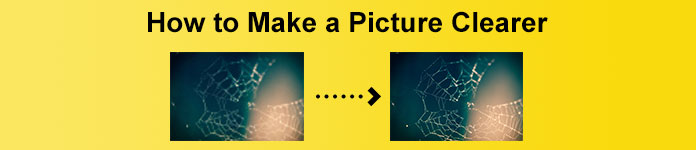
Del 1. Hur man gör en bild tydligare online
Med användning av AI-teknik finns det nu många online bilduppskalare som kan skärpa din bild automatiskt. Att använda onlineappar för att göra din bild tydligare är bekvämt eftersom du inte behöver ladda ner något på din enhet. Det kommer också att spara lagringsutrymme på din enhet eftersom du kan komma åt det i din webbläsare.
FVC Free Image Upscaler är den mest kända onlineapplikationen om du vill skärpa eller göra din bild tydligare. Det här verktyget är lätt att använda eftersom det har ett enkelt användargränssnitt. Dessutom kan du förbättra kvaliteten på din bild med 2x, 4x, 6x och 8x förstoring. Dessutom använder FVC Free Image Upscaler en AI-teknik (Artificial Intelligence) som automatiskt upptäcker de suddiga delarna av din bild och sedan förbättrar den. Det låter dig fixa de förlorade pixlarna, färgtexturerna och fler detaljer exakt.
Dessutom stöder den flera bildformat, som PNG, JPG, JPEG och WebP. Och det som till och med är bra med detta onlineverktyg är att du inte behöver några konton för att komma åt det. Det är också gratis att använda och säkert att använda. Och trots att det är en onlineapp innehåller den inga irriterande annonser som kan distrahera dig, och den är snabb och effektiv att använda. Så om du letar efter ett bekvämt verktyg är FVC Free Image Upscaler det bästa verktyget.
Hur man gör en bild tydligare online med FVC Free Image Upscaler:
Steg 1. Öppna webbläsaren på din dator och sök FVC Free Image Upscaler i sökrutan. Eller så kan du klicka på den medföljande länken för att gå direkt till appens huvudsida. Klicka på Ladda upp foto knappen för att starta appen.
Steg 2.0 När du har startat appen klickar du på Ladda upp foto igen för att lägga till bilden du vill uppskala/skärpa. Dina datorfiler kommer att fråga var du ska hitta din bild och öppna den.
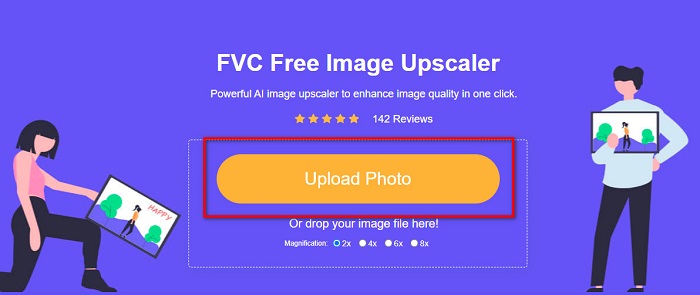
Steg 3. Och välj sedan förstoring förinställning som du föredrar. Ju högre förstoring, desto högre skärpa blir bilden. Men observera att filstorleken också kommer att öka när kvaliteten ökar. Du kan välja förstoring mellan 2x, 4x, 6x och 8x.

Steg 4. Du kommer att se resultaten på höger sida av gränssnittet. Och om du är nöjd med din utdata, klicka på Spara knappen för att spara din bildutdata på din enhet.
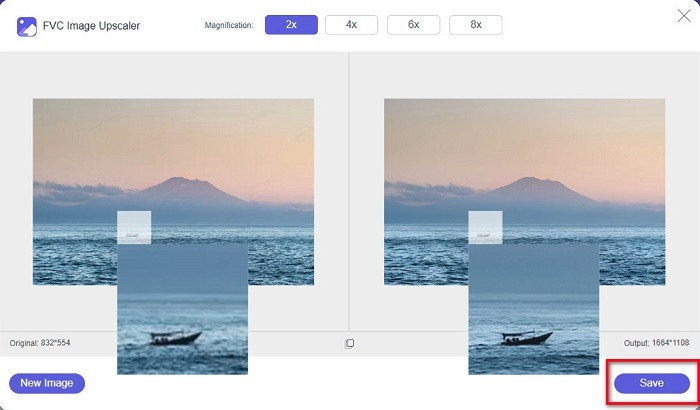
Vänta bara på att din bild ska sparas, och voila! Du kan nu dela ditt fantastiska foto med vänner eller på andra sociala medieplattformar.
Del 2. Hur man gör en bild tydligare offline
Det är också bra att använda en offlineapplikation när du vill skärpa eller redigera din bild. Många fotoredigeringsapplikationer är offline; du måste köpa dem innan du använder dem. Men oroa dig inte; i den här delen kommer vi att tillhandahålla ett gratis offlineverktyg som du kan använda på ditt skrivbord.
Paint.net är bland de mest använda fotoredigeringsapplikationerna som är gratis och säker att använda. Detta offlineverktyg har ett enklare användargränssnitt än Adobe Photoshop, som många proffs använder. Även om det har ett enkelt användargränssnitt kan det fortfarande producera exceptionella utdata och gör att du kan skärpa din suddiga bild. Dessutom har den andra redigeringsfunktioner som kan hjälpa dig att förbättra din bild. Med Paint.net kan du skärpa, färgkorrigera och lägg till bakgrund till din bild.
Genom att flytta reglaget kan du dessutom välja skärpan på din bild och ta bort de suddiga delarna av den. Det är dock bara tillgängligt på Windows-enheter. Men om du vill göra en bild större medan du skärper den kan du använda Paint.net.
Så här gör du en bild större och tydligare med Paint.net:
Steg 1. Ladda först ner och installera Paint.net på skrivbordet och öppna det när det är klart. Ladda sedan upp din bild genom att klicka Arkiv > Öppna.
Steg 2. Och sedan, gå till Effekter > Foto > Skärpa. En annan flik kommer att visas där du kommer att justera skärpan på din bild för att sudda ut den.
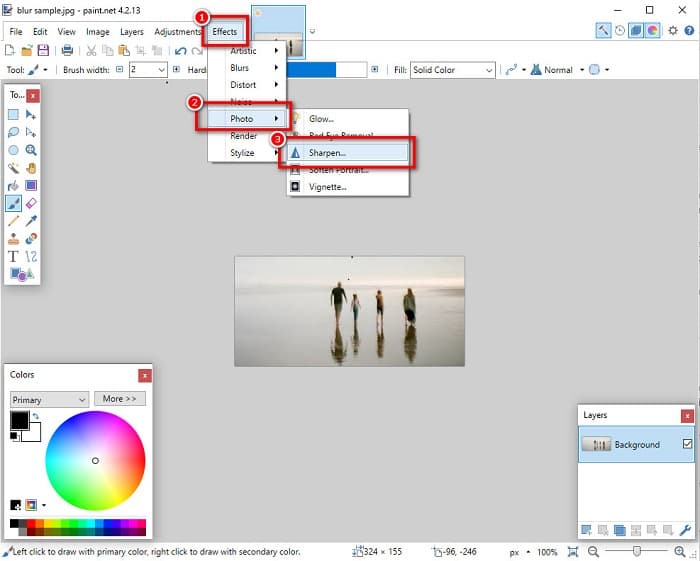
Steg 3. På Skärpa flyttar du skjutreglaget för att välja önskad skärpa för din bild. Du kan också bocka för upp/ned pil för att välja skärpan för din bild numeriskt.
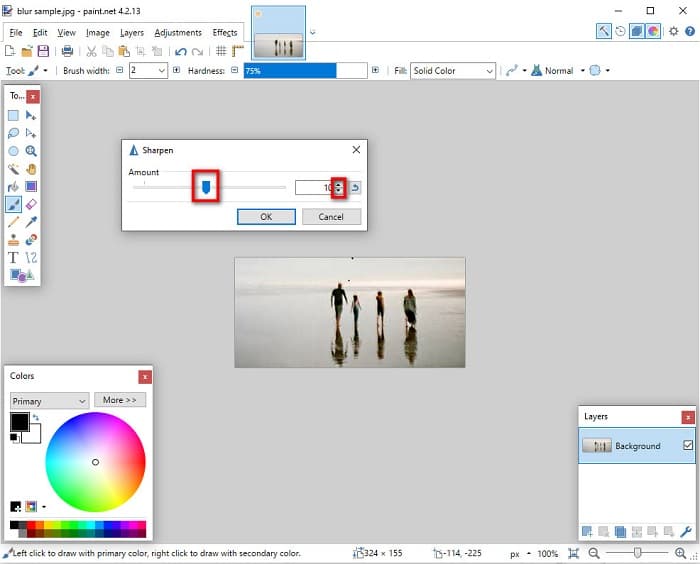
Steg 4. Klicka slutligen på OK knappen och gå till Arkiv > Spara för att spara din utdata på skrivbordet.
Del 3. Hur man gör en bild tydligare på din iPhone
Och om du har en suddig bild som tagits med din iPhone, kan du också använda en suddighetsapp för din iPhone-enhet. Många bildredigeringsappar som du kan ladda ner från AppStore kan hjälpa dig att göra din bild oskarp. Alla appar är dock inte gratis att använda; du måste köpa dem innan du använder dem. Lyckligtvis hittade vi en app för suddiga bilder som är gratis att använda från AppStore. Läs hela det här avsnittet för att lära dig hur du gör en bild tydligare på din iPhone-enhet.
Om du undrar vad den kostnadsfria fotoredigeringsappen som kan hjälpa dig att sudda ut en bild är, VSCO är appen du letar efter. VSCO är ett känt fotoredigeringsprogram som kan laddas ner från AppStore. Dessutom, när du gör en bild oskarp med VSCO, finns det några inställningar som du måste fokusera på. För att göra ditt foto oskarpt med VSCO måste du justera bildens klarhet, skärpa, klarhet och exponering. VSCO har även andra redigeringsverktyg som du kan använda för att redigera dina bilder. Dessutom stöder den iPhones vanligaste bildformat, som HEIC och HEIF. Ett litet bakslag för den här appen är att den bara stöder ett fåtal bildformat, och du måste köpa den för att använda dess andra redigeringsfunktioner.
Så här gör du en bild tydligare på iPhone med VSCO:
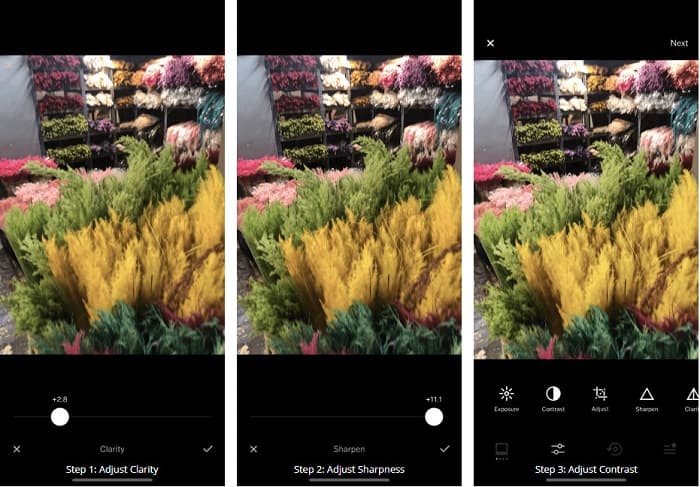
Steg 1. Installera VSCO från AppStore och öppna sedan appen på din iPhone.
Steg 2. Öppna din bild och gå sedan till Klarhet. Alternativet Clarity hjälper dig att ta bort det storskaliga bruset på din bild. Flytta bara Clarity-reglaget lite under gränssnittet.
Steg 3. Därefter kommer vi att justera skärpan på din bild. De Skärpa funktionen hjälper dig att få den krispighet du vill ha på din bild. Och sedan, genom att flytta reglaget, kan du välja den skärpa du vill ha för din bild.
Steg 4. När du är klar med att redigera bildens klarhet och skärpa, låt oss veta för att justera kontrasten. Flytta Kontrast alternativet och Kontrastreglage för att välja den ljusstyrka och mörkhet du vill ha för din bild.
Steg 5. Slutligen kommer vi nu att justera dina bilder Exponering för att lysa upp det lite. Att öka exponeringen av din bild hjälper dig att balansera mörkret med kontrasten. Och det är allt! Genom att justera dessa funktioner kan du göra din suddiga bild oskarp. Klicka här för att lära dig hur du gör ändra storlek på en bild på en iPhone.
Del 4. Hur man gör en bild tydligare på din Android
Det finns även appar på Android som du kan använda för att göra en bild tydligare. Så om du vill ha en suddig bild sparad i ditt galleri kan den här appen hjälpa dig att förbättra din bild. Läs den här delen för att lära dig hur du suddar en bild på din Android-enhet.
Remini app (för Android) är förmodligen en av de bästa fotoredigeringsapparna du kan använda på din Android-enhet. Denna app låter dig redigera och till och med göra suddiga bilder. Dessutom är det lätt att använda och det är gratis. Genom att använda alternativet Förbättra kan du göra din bild tydligare. Du måste dock skapa ett konto först innan du kan använda den här appen. Och på dess Pro-version kan du få åtkomst till den här appens avancerade funktioner för oskärpa.
Så här tar du bort en bild med Remini för Android:
Steg 1. Installera Remini på din Android-enhet. När du har installerat appen öppnar du den omedelbart. På appens huvudanvändargränssnitt trycker du på Använd den knappen för att fortsätta med att göra din bild oskarp.
Steg 2. Och välj sedan bilden och klicka på röd knapp längst ner i gränssnittet. Den skapar en uppgift och visar en annons under bearbetning.
Steg 3. Efter det kommer den slutliga utgången att visas, där du kan jämföra före och efter på din bild. Och om du redan är nöjd med din produktion, spara din bild.
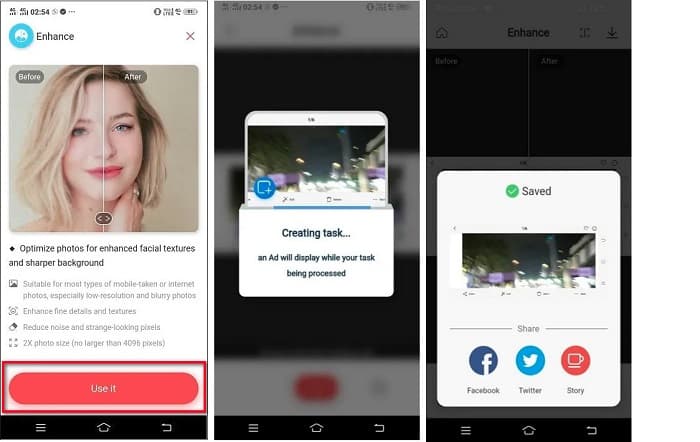
Del 5. Vanliga frågor om hur man gör en bild tydligare
Kan jag använda GIMP för att sudda ut en bild?
Ja. GIMP är ett fantastiskt fotoredigeringsprogram som du kan använda för att sudda ut din bild. Du kan också ladda ner den här appen på din Windows-enhet.
Ökar filstorleken om en bild suddas ut?
Ja. Att göra en bild oskarpa innebär att kvaliteten och upplösningen på din bild höjs. När upplösningen ökar ökar också filstorleken på din bild.
Vilken app kan jag använda för att göra bilden oskarp?
YouCam Perfect är ett program som kan hjälpa dig att sudda ut din bild. Med dess AI-teknik kan du omedelbart göra din bild oskarp.
Slutsats
Det här inlägget har skrivit vad du behöver lära dig om hur man gör en bild tydligare. Så om du söker efter applikationer som gör att du kan göra en bild oskarp, kommer metoderna ovan att hjälpa dig med ditt mål. Men om du föredrar att använda ett onlineverktyg med ett lättanvänt gränssnitt, använd FVC Free Image Upscaler.



 Video Converter Ultimate
Video Converter Ultimate Skärminspelare
Skärminspelare



